Obsah
Takže jsem onehdy byl na Redditu a našel jsem dva unikátní problémy, které pro mnohé zní jako problém, ale ve skutečnosti tomu tak není. Takže člověk, který poslal otázku na Reddit, zpanikařil, protože nemohl zformátovat SD kartu na FAT32 pro jeho Nintendo 3DS.
Pokud se vám to stane, neměli byste, protože víme, jak to napravit, a rozhodli jsme se o to s vámi podělit.
Pokračujte ve čtení, abyste zjistili, proč se vám zobrazuje chyba a jak úspěšně naformátovat SD kartu na FAT32!
Proč nemohu naformátovat SD kartu na FAT32
No, je těžké skutečně určit, co je příčinou problému a proč můžete naformátovat SD kartu na FAT32 , ale máme několik odhadů, proč to může být. Jsou to:
- Vaše SD karta je uzamčena.
- Vaše SD karta je napadena virem nebo malwarem.
- SD kartu lze nastavit pouze pro čtení.
- Systém Windows nedokáže rozpoznat nebo nepodporuje systém souborů vaší SD karty.
- SD karta je příliš velká pro FAT32
- Na vaší SD kartě jsou chybné sektory.
- Na SD kartě jsou chyby souborového systému.
- A další
Ale jak jsme slíbili, víme, co to opravuje. Než vynutíte formátování karty SD na souborový systém FAT32, musíte udělat pouze jednu věc – zálohovat stávající data.
Zálohujte veškerý obsah SD karty na svém PC, v cloudu nebo na jiných externích discích, abyste předešli ztrátě důležitých souborů.
Nyní postupujte a opravte kartu SD, která se nedaří zformátovat na systém souborů FAT32.
Oprava Nelze naformátovat SD kartu na FAT32 Chyba Windows 11/10
Přinesli jsme vám tedy pár řešení, která můžete vyzkoušet, pokud vám nejde naformátovat SD na FAT32. Zajímá vás, jaká řešení pro vás máme připravena?
Zde jsou řešení, která můžete zkusit opravit SD kartu, kterou nelze naformátovat na FAT32:
#1. Naformátujte velkou SD kartu (64 GB, 128 GB nebo větší) nebo nepodporovanou SD kartu na FAT32 pomocí softwaru SD Card Formatter
Když se Windows nepodaří převést formáty SD karty, neměli byste si dělat starosti, protože máte k dispozici EaseUS Partition Master . Je to all-in-one nástroj pro konfiguraci a správu disků, který dělá vše. Bez ohledu na to, zda je velikost SD karty 16 GB, 32 GB, 64 GB, 128 GB nebo dokonce vyšší, můžete SD kartu snadno naformátovat na souborový systém FAT32.
I po několika neúspěšných pokusech o převod vašeho systému souborů SD na formátování 128GB SD karty na FAT32 pomocí vestavěných nástrojů Windows dokáže EaseUS Partition Master totéž pomocí několika kliknutí se 100% úspěšností.
Pomocí EaseUS Partition Master můžete také změnit systém souborů vašich interních a externích disků na systém souborů FAT32.
Krok 1. Najděte svou SD kartu a klepněte pravým tlačítkem myši na oddíl, který chcete naformátovat, a vyberte „Formátovat“.
Krok 2. Nastavte nový štítek diskového oddílu, systém souborů (NTFS/FAT32/EXT2/EXT3/EXT4/exFAT) a velikost clusteru na vybraný diskový oddíl, poté klikněte na „OK“.
Krok 3. Pokračujte kliknutím na „Ano“ ve vyskakovacím okně.
Krok 4. Klikněte na tlačítko „Execute 1 Task(s)“ na panelu nástrojů a poté kliknutím na „Apply“ spusťte formátování karty SD.
Ve skutečnosti někdy počítač čte vaši SD kartu jako „Nepodporovaný systém souborů“. Nebojte se. EaseUS Partition Master rozpozná disk a pomůže vám jej naformátovat na systém souborů FAT32.
Kromě změny systémů souborů můžete pomocí EaseUS Partition Master vytvářet nebo mazat oddíly, převádět z MBR na GPT , kopírovat OS na jiný disk a mnoho dalšího.
#2. Odemkněte fyzický přepínač SD karty a naformátujte ji na FAT32
Dalším důvodem, proč nemůžete kartu SD naformátovat, je skutečnost, že je pouze pro čtení a chráněna proti zápisu. Musíte to vypnout a zkusit to znovu.
Zde je to, co musíte udělat:
Krok 1. Vyjměte SD kartu a na pravé nebo levé straně byste měli najít přepínač.
Krok 2. Zatlačením dolů, pokud byl nahoře, nebo zatlačením nahoru, pokud byl dole, vypnete ochranu proti zápisu.
Krok 3. Nyní otevřete "Průzkumník souborů."
Krok 4. V postranní nabídce vyberte „Tento počítač“.

Krok 5. Klikněte na kartu SD a vyberte možnost „Formátovat“.

Krok 6. Otevře se nové okno. Vyberte možnost „FAT32“ a poté klikněte na „Start“.
Nyní byste měli být schopni úspěšně naformátovat SD kartu na FAT32. Pokud jste nebyli schopni, zde je to, co můžete udělat dále.
#3. Opravte chybu systému souborů a naformátujte kartu SD na FAT32 pomocí CMD
Pokud dojde k chybě systému souborů, formátování vaší SD karty se nemusí podařit. Naštěstí je to docela snadné opravit pomocí příkazového řádku.
Postupujte podle pokynů pro opravu jakékoli chyby sestry a pro úspěšný převod souborového systému karty SD na FAT32:
Krok 1. Klikněte na tlačítko „Start“ a zadejte „cmd“ a poté vyberte „Spustit jako správce“.
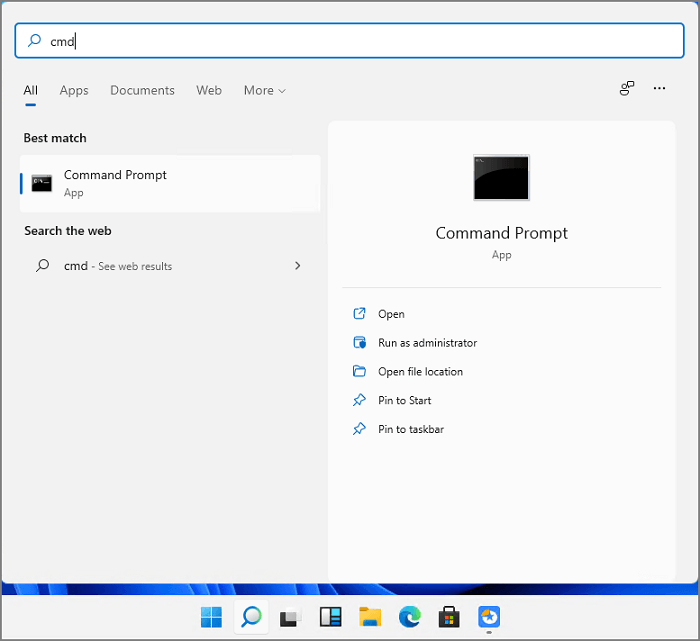
Krok 2. Jakmile se otevře příkazový řádek, zadejte a zadejte příkaz " sfc / scannow "

Krok 3. Nyní zavřete příkazový řádek a poté jej znovu otevřete jako správce.
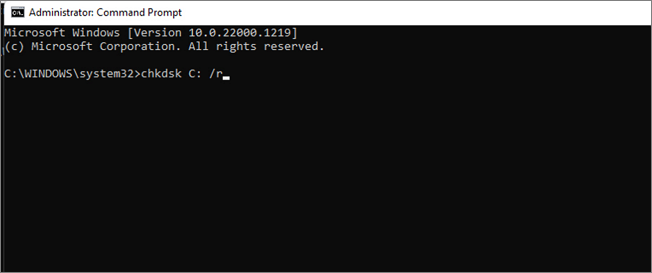
Krok 4. Zadejte a zadejte příkaz " chkdsk C: /r "
Nyní zkuste naformátovat SD kartu a měla by se naformátovat bez problémů. Pokud ne, můžete zkusit něco jiného.
🔥 Přečtěte si více: Jak formátovat SD kartu pomocí CMD | Úplné podrobnosti
#4. Opravte špatné sektory, odstraňte ochranu proti zápisu a naformátujte SD kartu na FAT32
Oprava vadných sektorů může být bolestivá, a proto můžete zkusit EaseUS Partition Master a opravit to několika kliknutími. Pomocí EaseUS Partition Master můžete provést povrchový test, odstranit ochranu proti zápisu, opravit vadné sektory a mnoho dalšího pouhými několika kliknutími.
Ve skutečnosti můžete použít EaseUS Partition Master k vytvoření klonu oddílu vašeho pevného disku, opětovnému sestavení MBR , změně velikosti clusteru a mnohem více.
Vyzkoušejte EaseUS Partition Master ještě dnes a rozdělte svou SD kartu, aniž byste ztráceli další drahocenný čas. Můžete například odstranit ochranu proti zápisu na kartu SD podle následujících kroků:
Krok 1. Stáhněte a nainstalujte EaseUS Partition Master, přejděte do sekce Toolkit a klikněte na "Write Protection".

Krok 2 Vyberte své USB, USB externí disk nebo SD kartu chráněnou proti zápisu a klikněte na „Zakázat“.

Po odstranění ochrany proti zápisu naformátujte SD kartu na FAT32:
Krok 1. Spusťte EaseUS Partition Master, klikněte pravým tlačítkem na oddíl na externím pevném disku/USB/SD kartě, který chcete naformátovat, a vyberte možnost „Formátovat“.

Krok 2. Přiřaďte vybranému oddílu nový štítek oddílu, systém souborů (NTFS/FAT32/EXT2/EXT3/EXT4/exFAT) a velikost clusteru a poté klikněte na „OK“.

Krok 3. V okně Upozornění pokračujte kliknutím na „Ano“.

Krok 4. Kliknutím na tlačítko „Provést 1 úkol(y)“ v levém horním rohu zkontrolujte změny a poté kliknutím na „Použít“ spusťte formátování externího pevného disku/USB/SD karty.

Konečný verdikt
Pokud nejste schopni převést souborový systém vaší SD karty na FAT32, není to velký problém, protože máte EaseUS Partition Master.
Jedná se o komplexní nástroj pro fixaci a konfiguraci disků, který můžete použít pro jakýkoli úkol související s jednotkou a dosáhnout 100% úspěšnosti během několika sekund.
Vyzkoušejte EaseUS Partition Master ještě dnes a dejte nám vědět, zda jsme se s vašimi zkušenostmi nemýlili.
Časté dotazy týkající se Nelze naformátovat SD kartu na FAT32
Zde je tedy několik dalších otázek o kartách SD a formátu systému souborů FAT32, na které jsme se rozhodli odpovědět:
1. Jak naformátovat SD kartu na FAT32 na Macu
Je to docela snadné. Zde je postup:
- Otevřete „Disk Utility“.
- Vyberte kartu SD.
- Klikněte na "Vymazat" nahoře.
- Pojmenujte svůj disk a poté v "Systém souborů" vyberte "FAT32".
- Nyní stiskněte "Erase" pro formátování SD karty na FAT32.
2. Podporují všechny SD karty FAT32?
Ano, všechny SD karty podporují formát systému souborů FAT32. Pokud tomu tak není ve výchozím nastavení, můžete je kdykoli převést pomocí aplikace EaseUS Partition Master nebo to můžete provést také pomocí „příkazového řádku“ nebo „Průzkumníka souborů“.
3. Jak přinutím naformátovat SD kartu na FAT32?
Pokud se vám nedaří naformátovat SD na FAT32 pomocí příkazového řádku nebo pomocí Správa disků , můžete zkusit EaseUS Partition Master. Jedná se o plnohodnotný diskový obslužný program, který také pomáhá uživatelům formátovat jejich SD kartu na FAT32, pokud se formátování stále nedaří.
Můžete jej také použít pro změnu na jiný souborový systém, například NTFS nebo exFAT, celkem pohodlně.
Související články
-
![author icon]() Alexandr/2024/10/16
Alexandr/2024/10/16
-
Windows 10 Password Reset USB Stažení zdarma – nejjednodušší
![author icon]() Alexandr/2024/10/16
Alexandr/2024/10/16
-
Jak na to: Vytvořte USB Bootable Partition Manager pro bezpečnou správu oddílů
![author icon]() Alexandr/2024/10/17
Alexandr/2024/10/17
-
Jak převést NTFS na FAT32? Převod NTFS na FAT32 [bez ztráty dat]
![author icon]() Alexandr/2024/10/17
Alexandr/2024/10/17